Разблокируйте Apple ID, удалите пароль экрана, обойдите время сканирования.
- Разблокировать Apple ID
- Обойти блокировку активации iCloud
- Инструмент разблокировки Doulci iCloud
- Заводская разблокировка iPhone
- Обойти пароль iPhone
- Сбросить пароль iPhone
- Разблокировать Apple ID
- Разблокировка iPhone 8 / 8Plus
- Удаление блокировки iCloud
- Разблокировка iCloud Делюкс
- iPhone Screen Lock
- Разблокировать айпад
- Разблокировать iPhone SE
- Разблокировать Tmobile iPhone
- Удалить пароль Apple ID
Как удалить MDM с вашего iPhone - вот полное руководство
 Обновлено Лиза Оу / 01 июля 2021 г., 16:30
Обновлено Лиза Оу / 01 июля 2021 г., 16:30Можно ли удалить MDM без джейлбрейка? MDM, что означает «Управление мобильными устройствами», - это способ повысить безопасность данных. Например, некоторые учебные заведения и небольшие компании используют MDM, чтобы получить больший контроль над устройствами iOS. Возможно, он уже установлен на вашем новом iPhone или iPad. Обычно приходится обходить MDM с помощью опции взлома, но это не единственный вариант. В этом руководстве показаны проверенные методы избавления от элемента управления MDM с помощью джейлбрейка.
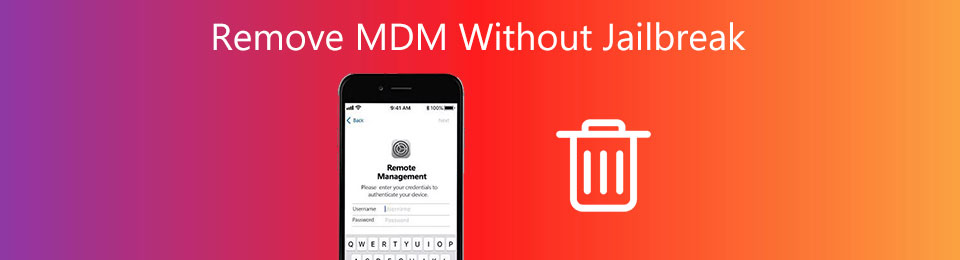

Список руководств
1. Почему вам следует удалить MDM
После того, как Управление мобильными устройствами (MDM) установлено на вашем iPhone, оно имеет некоторые ограничения для установки приложений, использования мобильного трафика и т. Д. Это означает, что вы не можете использовать все приложения в Apple Store или заниматься серфингом в Интернете в любое время. Кроме того, вы также можете устанавливать собственные приложения, получать бесплатные программы и настраивать цвета, тексты и темы одним щелчком мыши. По этим причинам вы можете удалить MDM. Но нужно ли это? Давайте продолжим и изучим проверенные методы удаления MDM с / без джейлбрейка.
FoneLab Помогает вам разблокировать экран iPhone, удалить Apple ID или его пароль, удалить экранное время или пароль ограничения в секундах.
- Помогает вам разблокировать экран iPhone.
- Удаляет Apple ID или его пароль.
- Удалите экранное время или пароль ограничения в секундах.
2. Риски удаления MDM с помощью взлома
Конечно, джейлбрейк позволяет вам удалить MDM с вашего iPhone и получить полный доступ к вашему устройству. Вы можете изучить процедуру и другие советы в этой части. Прежде чем удалять MDM с помощью взлома, вам лучше сначала изучить риски.
Требование:
- ПК
- SSH
- Программное обеспечение Checkra1n
Шаг 1Установите программу Checkra1n с официального сайта. После этого значок появится на рабочем столе вашего ПК. Затем вы можете запустить программу на своем компьютере.
Шаг 2Подключите порт вашего устройства iOS к iProxy и подключите к нему SSH. Этот процесс обеспечит подключение SSH к устройству.
Шаг 3Запустите cd ../../, чтобы получить доступ к корневому каталогу вашего iPhone. Тогда ты можешь бежать компакт-диск / частный / вар / контейнеры / Shared / SystemGroup /. Путь приведет вас к поиску файлов MDM в определенной папке.
Шаг 4После этого запустите m-rfsystemgroup.com.apple.configurationprofiles/. удалить файлы MDM с помощью джейлбрейка с устройства iOS.
Шаг 5После удаления MDM вам придется перезагрузить устройство. Затем вы получите экран приветствия. Следуйте инструкциям на экране, чтобы обновить свой iPhone и установить новый профиль.
Каковы риски удаления MDM с помощью джейлбрейка?
- Не могу больше обновлять программное обеспечение. Apple не разрешает пользователям делать джейлбрейк iPhone, так как это опасно для вашего устройства и данных. Взлом похож на взлом устройства iOS, поэтому вы не получите никаких обновлений программного обеспечения.
- Повредите свой iPhone или превратите его в кирпич. Процесс взлома кажется простым, но он может превратить ваше устройство iOS в кирпич. Если вы сделали что-то не так во время процесса, ваш iPhone может стать кирпичом и больше не сможет получить к нему доступ.
- Это нарушение гарантийного обслуживания. Мы не рекомендуем делать джейлбрейк нового iPhone, особенно во время гарантии. Как только вы сделаете джейлбрейк своего устройства, гарантия истечет. Это означает, что вы не можете обращаться за помощью в службу поддержки Apple.
- Взлом может привести к некоторым проблемам с безопасностью. Хорошо известно, что устройства iOS безопаснее и безопаснее по сравнению с другими мобильными устройствами. Отчасти это из-за закрытой операционной системы. После взлома iPhone хакерам станет намного проще украсть данные и вашу конфиденциальность.
Помимо MDM, у вас могут быть другие проблемы с iPhone, такие как забытый пароль iPhone, пароль Apple ID и т. Д. Однако в следующей части мы покажем вам, как удалить пароль iPhone с помощью разблокировки iOS.
3. Как удалить пароль iPhone
Разблокировщик FoneLab для iOS - один из лучших способов снять блокировку экрана, Apple ID или экранное время без взлома. Он сотрет пароль для iPhone, разблокирует устройство iOS Touch ID или Face ID, удалить Apple ID без пароля, или даже обойти ограничения экранного времени. Программа снимет все ограничения с ваших iOS-устройств.
FoneLab Помогает вам разблокировать экран iPhone, удалить Apple ID или его пароль, удалить экранное время или пароль ограничения в секундах.
- Помогает вам разблокировать экран iPhone.
- Удаляет Apple ID или его пароль.
- Удалите экранное время или пароль ограничения в секундах.
Шаг 1Скачайте и установите FoneLab iOS Unlocker с официального сайта. Затем запустите программа и выберите Удалить Apple ID опцию.

Шаг 2Подключите заблокированный iPhone к компьютеру с помощью кабеля Lightning. Просто используйте кабель, который идет в комплекте с вашим устройством, чтобы защитить ваши данные. При появлении запроса коснитесь Доверие вариант на вашем iPhone, чтобы двигаться дальше.

Шаг 3После того, как программное обеспечение обнаружит ваш iPhone, щелкните значок Start кнопка. Держите iPhone подключенным во время процесса. Нажмите кнопку ОК, чтобы получить iPhone без ограничений.

Примечание. Если вы включили функцию «Найти iPhone», ее необходимо отключить.
FoneLab Помогает вам разблокировать экран iPhone, удалить Apple ID или его пароль, удалить экранное время или пароль ограничения в секундах.
- Помогает вам разблокировать экран iPhone.
- Удаляет Apple ID или его пароль.
- Удалите экранное время или пароль ограничения в секундах.
4. Часто задаваемые вопросы об удалении MDM
Как удалить MDM с моего компьютера?
Если вы зарегистрированы в MDM с помощью Azure Active Directory, учетная запись MDM будет отображаться на странице рабочего доступа. Однако кнопка «Отключить» неактивна и недоступна. Вы можете удалить эту учетную запись MDM, удалив связь AAD с устройством.
Что произойдет, когда я удалю MDM?
Если процесс завершен на 100%, вы успешно удалили MDM с устройства. Теперь вы можете снова начать использовать свой iPhone без каких-либо ограничений, таких как установка любых приложений из App Store или просмотр веб-сайтов в любое время.
Что такое управление мобильными устройствами (MDM)?
Средство управления мобильными устройствами — это тип программного обеспечения для обеспечения безопасности, которое позволяет организациям защищать, отслеживать, управлять и применять политики на мобильных устройствах сотрудников. Основной целью MDM является защита корпоративной сети путем защиты и оптимизации мобильных устройств.
Заключение
Исходя из вышеизложенного, вы должны понять, как удалить MDM с джейлбрейком на iPhone. Если программное обеспечение MDM блокирует использование приложений или посещение веб-сайтов, взлом джейлбрейка — это простой способ снять ограничение, но есть некоторые ограничения.
Однако вы можете использовать Разблокировка iOS для устранения таких проблем, как код доступа iPhone, Apple ID или время экрана, а не проблемы с MDM. Скачайте и попробуйте прямо сейчас!
FoneLab Помогает вам разблокировать экран iPhone, удалить Apple ID или его пароль, удалить экранное время или пароль ограничения в секундах.
- Помогает вам разблокировать экран iPhone.
- Удаляет Apple ID или его пароль.
- Удалите экранное время или пароль ограничения в секундах.
